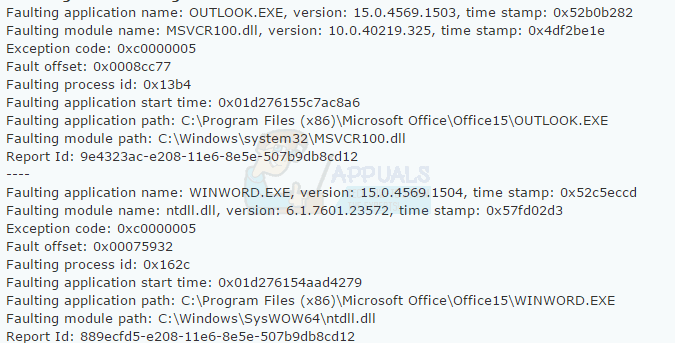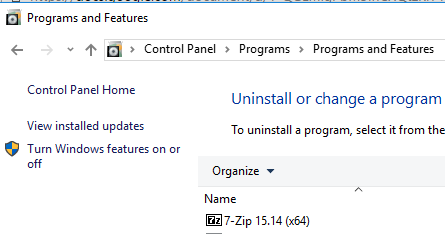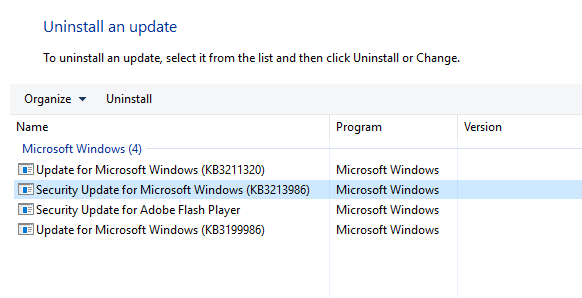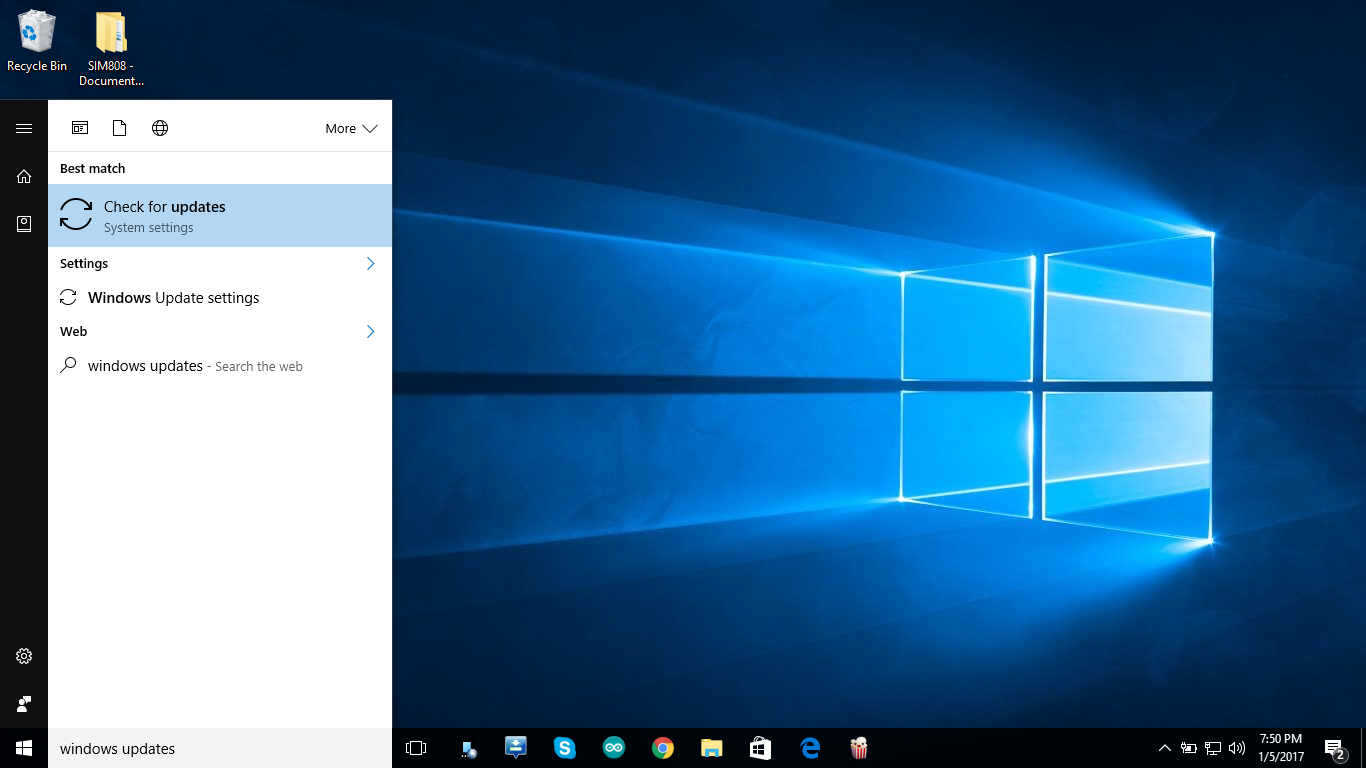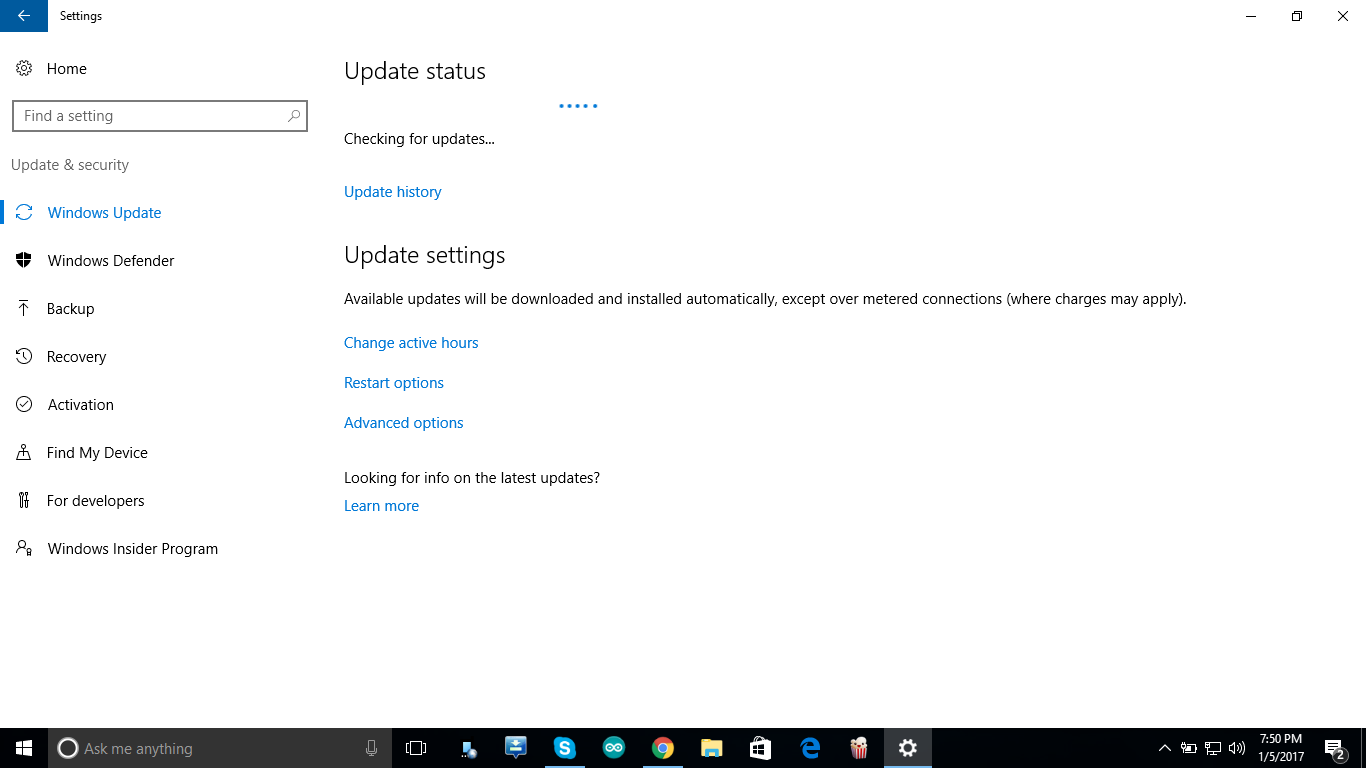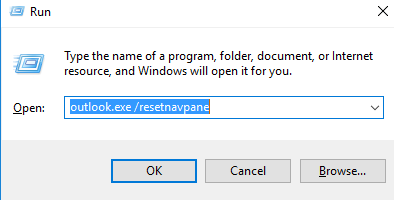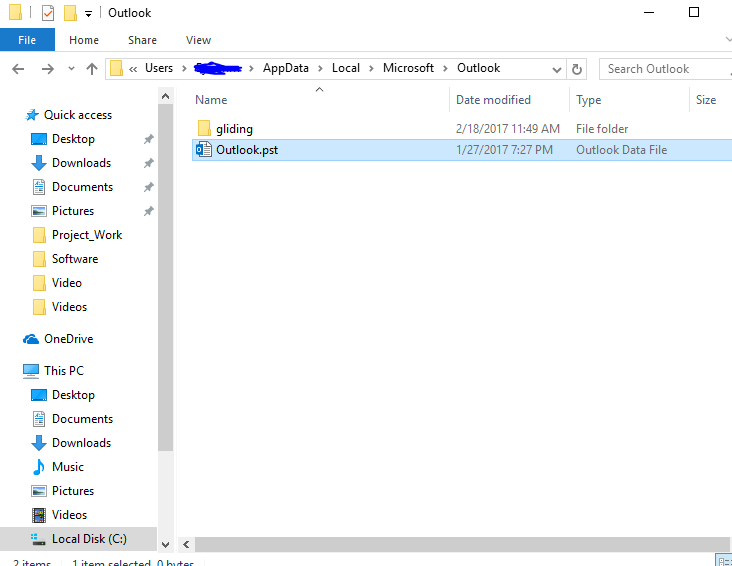С каждой новой версией операционной системы Windows её сложность возрастает прямо пропорционально росту требований к аппаратной части компьютеров. Правда, выразить эти показатели в численном виде не представляется возможным, но косвенных подтверждений этому предостаточно. Например, об уровне сложности ОС можно судить по количеству выявленных пользователями багов. Windows 7 в этом плане, являясь наиболее распространённой системой на постсоветском пространстве, на несколько порядков обогнала предшественницу ХР, державшуюся более десятка лет. У Windows 7 по вполне очевидным причинам всё впереди.
Огромное количество ошибок можно объяснить ухудшением качества программирования, которое ставится на поток в угоду чисто маркетинговым целям. Ввиду специфичности кода ОС Виндовс значительная часть проблем возникает при обращении к фалам с расширением .dll, которые используются любой программой. Сегодня мы поговорим об ошибке, имеющей отношение к компоненте Windows ntdll.dll, которая в большинстве случаев сопровождается аварийным завершением программ.
Что собой представляет ошибка Windows 7/10 ntdll.dll
Программисты хорошо знают о важности наличия библиотек готовых подпрограмм, упрощающих написание сложного ПО. Файлы DLL как раз и являются разновидностью таких библиотечных подпрограмм, выполняющих определённые однотипные функции, к которым могут обращаться любые программы.
Файл ntdll.dll входит в число таких компонент, отвечая за эффективное распределение памяти, общий доступ к которому получают даже такие монстры, как Microsoft Office Access.
Таким образом, этот файл позволяет увеличить производительность компьютера. Но насколько такие объекты полезны и эффективны, настолько же они уязвимы к разного рода неприятностям. Любое повреждение модуля DLL, вызванное непреднамеренными действиями пользователя или целенаправленной деятельностью вредоносного ПО, сказывается на работе операционной системы. В большинстве случаев сбой в работе важных компонент Windows сопровождается появлением сообщения об ошибке, очень часто сочетающейся с аварийным завершением работы программ, использующих данную библиотеку.
Ошибка ntdll.dll не является исключением.
Возможные причины возникновения проблемы
Итак, мы уже выяснили, что модуль ntdll.dll является жизненно важной компонентой Виндовс, обеспечивающей обработку API и функционирование прикладного ПО вне зависимости от его назначения. Среди конкретных функций, входящих в состав модуля, можно назвать достаточно распространённые операции – копирование, сравнение, перемещение, вставка и пр. Поскольку редко какая программа не использует эти операции, причин появления ошибки с именем сбойного модуля ntdll.dll в описании может быть множество:
- пользователь компьютера производил обновление или установку нового ПО, в результате которого исходный файл был заменён более старой версией с потерей функциональности;
- из-за тех же действий файл оказался удалённым с жёсткого диска;
- недавно установленная программа оказалась несовместимой с используемой версией Windows, с этой проблемой часто сталкивались пользователи, недавно перешедшие на Win7 и привыкшие использовать программы, без проблем работавшие на Windows XP;
- файл ntdll.dll может получить повреждения или быть удалённым в результате деятельности вирусного и/или шпионского ПО;
- модуль может получить повреждения из-за внезапного отключения питания, во время загрузки с диска;
- нередко причиной разрушения файла является появление на диске HDD/SSD сбойных секторов.
Виндовс при возникновении ошибки пытается проанализировать её причину, чтобы дать возможность пользователям как можно оперативнее локализовать неисправность. В описании ошибки ntdll.dll часто встречаются следующие уточнения:
- ntdll.dll отсутствует или файл невозможно найти;
- нарушение прав доступа к модулю;
- ntdll.dll не удаётся зарегистрировать;
- не удаётся запустить программу из-за отсутствия компонента ntdll.dll;
- операционная система не смогла загрузить ntdll.dll;
- модуль ntdll.dll повреждён или отсутствует.
Эти уточнения действительно сужают круг поисков причин возникновения сбойной ситуации, уменьшая время, необходимое для устранения ошибки.
Способы исправления ошибки
Для начала необходимо убедиться в наличии модуля, который располагается в папке WindowsSysWOW64 или WindowsSystem32. Если файл на месте, попробуйте перезагрузить систему – не исключено, что ошибка появилась случайно и является следствием временной проблемы с прикладным ПО. Если ошибочное сообщение выскакивает только при запуске определённой программы – попробуйте её переустановить.
Если ничего из этого не помогло, воспользуйтесь следующими инструкциями:
- Возможно, причиной сбоя стал конфликт между прикладным ПО и модулем. Обычно, если пользователи жалуются на наличие проблем подобного рода, программисты Microsoft реагируют, выпуская обновления, исправляющие выявленные ошибки. Между тем многие пользователи отключают автоматическую загрузку обновлений ОС. Стоит воспользоваться этой возможностью, отменив введённые вами ограничения в Windows Update Center.
- Если к сбою приводит работа конкретной программы, стоит попробовать запустить её в режиме совместимости. Для этого нужно кликнуть правой кнопкой мыши на иконке проблемной программы и в открывшемся меню выбрать пункт «Свойства», а в открывшемся окне – раздел «Совместимость». В верхнем блоке «Режим совместимости» нужно поставить галочку и в появившемся списке выбрать версию ОС, установленную на компьютере. Затем галочку ставим в нижнем блоке напротив надписи «Выполнять программу от имени администратора». После подтверждения внесённых изменений снова запустите проблемное ПО, чтобы убедиться, что проблема исчезла (или осталась). В последнем случае стоит попробовать другие, более ранние версии ОС.
- Исправить ошибку ntdll.dll можно попробовать посредством отключения контроля учётных записей ОС. Для этого через меню «Пуск» в консоли поиска вводим «UAC» (полный вариант модуля, если не лень набирать – «Изменение параметров контроля учётных записей»). Щёлкаем на названии модуля, в открывшемся окне появится ползунок, который нужно установить в крайнее нижнее положение, соответствующее режиму «Никогда не уведомлять». Сохраняем изменения, перезагружаем ПК и проверяем его работоспособность.
- Часто к положительным последствиям приводит отключение службы PcaSvc. Её полное название – «Служба помощника по совместимости программ», однако запустить её через строку поиска не удастся. Поэтому в меню «Пуск» необходимо запустить «Панель управления» и выбрать вкладку «Система и безопасность». В правом окне внизу выбираем подраздел «Администрирование», в открывшемся списке ищем ветку «Службы» и двойным щелчком открываем её. Те же результаты можно получить, набрав в консоли «Выполнить» команду services.msc. Откроется список используемых системой служб, для облегчения поиска сортируем его по алфавиту и ищем строку PcaSvc или её полное название. Вызываем контекстное меню, кликнув ПКМ по названию службы, заходим в «Свойства» и в блоке «Состояние» кликаем на кнопке «Остановить». В блоке, расположенном повыше, напротив строки «Тип запуска» выбираем параметр «Отключена». Сохраняем изменения, выполняем перезагрузку ПК, наблюдаем за его работой.
- Наиболее радикальный способ избавиться от проблемы, которая вызывает ошибку ntdll.dll – восстановить систему на дату, когда рассматриваемое сообщение заведомо не появлялось. Скорее всего, проблема возникла из-за установленного позже ПО, но вы не помните, какого. В любом случае откат является проверенным и надёжным способом решения подобных ситуаций. Итак, снова кликаем на кнопке «Пуск», запускаем «Панель управления». Выбираем в разделе «Центр поддержки» пункт «Восстановление предшествующего состояния ПК». Кликаем на кнопке «Запуск восстановления системы и из списка выбираем подходящую дату.
ВНИМАНИЕ. Восстановление системы не затрагивает пользовательские файлы типа изображений, документов и прочих файлов. Однако установленные недавно программы и драйверы будут потеряны, их придётся переустанавливать. Отметим, что данная операция обратимая, то есть при неудачном восстановлении всегда можно вернуть систему в исходное состояние. Нельзя также прерывать восстановление, поскольку это может привести к падению ОС и необходимости её восстановления.
- Remove From My Forums
-
Вопрос
-
Доброго времени суток.
Столкнулся недавно с такой проблемой, что в Excel при изменении параметров для печати, такие как, ориентация страницы, уместить один лист на страницу, задание полей и пр., происходит завершение работы приложения Office 2016. Данный
продукт используется в домене с перемещаемыми профилями пользователей. По логам пишет на ошибку с модулем ntdll.dll. Удалял раздел реестра «HKEY_CURRENT_USERsoftwaremicrosoftoffice16.0», предварительно
сделав бэкап-точку раздела. Устанавливал в свойствах на запуск с совместимостью, и от имени админа. Пока безрезультатно. Косяка с файлами нет, пытался то же самое проделать с пустой книгой, ситуация повторилась так же.Собственно текст самого лога:
Имя сбойного приложения: EXCEL.EXE, версия: 16.0.9029.2253, отметка времени: 0x5aa73521
Имя сбойного модуля: ntdll.dll, версия: 6.1.7601.23915, отметка времени 0x59b94ee4
Код исключения: 0xc0000374
Смещение ошибки: 0x00000000000bf3e2
Идентификатор сбойного процесса: 0x87c
Время запуска сбойного приложения: 0x01d3ccb9e9f82918
Путь сбойного приложения: C:Program FilesMicrosoft OfficerootOffice16EXCEL.EXE
Путь сбойного модуля: C:WindowsSYSTEM32ntdll.dll
Код отчета: 4080e658-38ad-11e8-a2a0-005056a64001[ Name] Application Error Keywords 0x80000000000000 [ SystemTime] 2018-04-05T08:42:20.000000000Z C:Program FilesMicrosoft OfficerootOffice16EXCEL.EXE C:WindowsSYSTEM32ntdll.dll 4080e658-38ad-11e8-a2a0-005056a64001
— <Event xmlns=»http://schemas.microsoft.com/win/2004/08/events/event«>
— <System>
<Provider Name=»Application Error« />
<EventID Qualifiers=»0«>1000</EventID>
<Keywords>0x80000000000000</Keywords>
<TimeCreated
SystemTime=»2018-04-05T08:42:20.000000000Z« /><EventRecordID>4825</EventRecordID>
<Channel>Application</Channel>
<Computer>MINLIBAEV.DOMAIN</Computer>
</System>
— <EventData>
<Data>16.0.9029.2253</Data>
<Data>6.1.7601.23915</Data>
<Data>00000000000bf3e2</Data>
<Data>01d3ccb9e9f82918</Data>
<Data>C:Program FilesMicrosoft OfficerootOffice16EXCEL.EXE</Data>
<Data>C:WindowsSYSTEM32ntdll.dll</Data>
<Data>4080e658-38ad-11e8-a2a0-005056a64001</Data>
</EventData>
</Event>
-
Изменено
5 апреля 2018 г. 9:21
Забыл добавить часть лога
-
Изменено
At a point when using Microsoft Word or Outlook, especially in Office 2013, you may encounter these two application crashing with either ntdll.dll or MSVCR100.dll. In most cases, starting your PC in safe mode and performing other regular fixes may not work here.
This error is caused because Outlook (msvcr100.dll) and Word (ntdll.dll) msvcr100.dll are part of the Microsoft Visual C++ libraries, which numerous applications use. Ntdll.dll is a core Windows API file. Hence, the fact these dlls are causing problems suggests that you’ve recently installed an incompatible software or a faulty update, which in most cases is a faulty update. For most users, Windows Update KB3097877 was the culprit. In less likely scenarios, this can be caused by conflicting add-ons and corrupted user profiles.
In this article, we’ll be providing a fix to this issue using a few methods which include updating/removing the faulty Windows Update, installing a newer version of Microsoft Office and more.
Method 1: Fixing Windows Update KB3097877
Most people who had this issue pointed the cause to this Windows Update. Removing it fixes the problem but Microsoft has released a newer version of the update to fix the mess it created. It’s up to you to either delete KB3097877 or install all Windows Updates.
Removing Windows Update KB3097877
- Press the Start button, type ‘Control Panel’ and hit Enter. Navigate to Programs > Programs and Features. On Windows 8 and above, press Windows + X and select Programs and Features.
- Click on “View Installed Updates” on the left pane.
- Search through the list of Windows Updates and select “Update for Microsoft Windows (KB3097877) and the select Uninstall from the top. Go through the prompt to uninstall the update and then restart your computer.
You can also perform a system restore as an alternative method.
Performing a Windows Update
- Click on the Start Button and type ‘Windows Updates’ and then hit enter.
- Click ‘Check for Updates’ and then wait while Windows searches for updates for your PC.
- If there are updates, you’ll see a message telling you that important or optional updates are available, or telling you to review important or optional updates, click the message to view the updates to install.
- In the list, enable the checkboxes for the updates Important or Optional, and then click Install.
Method 2: Using ResetNavPane
If this problem occurs in Outlook, running it with the /Resetnavpane switch is most likely to solve your problem.
- Press the Windows Key + R on your keyboard to launch the Run prompt.
- Type outlook.exe /resetnavpane in the box and click OK.
- Wait while Outlook starts again. After it’s loaded, the issue should disappear and Outlook should be running normally.
Method 3: Fixing Your Outlook Profile
You can scan your Outlook data file and fix the errors within the file causing the issue. This guide shows you how to how to fix a corrupted PST or OST data file.
If the above guide doesn’t yield any results, recreating your Outlook profile is just another way to solve this issue. Note that, when you create a new Outlook profile, your e-mail data will be lost from the previous profile if your account was configured as POP. If it was configured as IMAP your new profile will re-download everything from the webmail when you configure the new account. Here is how to recreate your Outlook profile.
- Hold the Windows Key and press R. Type
and Click OK.
- Rename the file Outlook.pst to say Outlook.pst.bak so you have a copy in case of anything.
- Create a new Outlook profile. This guide show you how to do that.
- Launch Outlook and confirm whether the crashing has stopped.
Method 4: Installing a Newer Version of Microsoft Office
Older versions of MS Office have seem to be the victim of this error. Updating Microsoft Office to a newer edition will certainly fix the problem, unless you’re experience this issue on a newer version.
- Press the Start button, type Control Panel, and then press the Enter key.
- Go to Programs > Programs and Features and search for Microsoft Office 20xx.
- Select the application and then click Uninstall. Follow the steps in the uninstaller to remove the application.
- Grab your legal copy of Microsoft Office.
- Run the installer and follow the prompts.
- Wait while the application installs.
- Run Microsoft Word or Outlook and confirm if the problem ceases.
Kevin Arrows
Kevin Arrows is a highly experienced and knowledgeable technology specialist with over a decade of industry experience. He holds a Microsoft Certified Technology Specialist (MCTS) certification and has a deep passion for staying up-to-date on the latest tech developments. Kevin has written extensively on a wide range of tech-related topics, showcasing his expertise and knowledge in areas such as software development, cybersecurity, and cloud computing. His contributions to the tech field have been widely recognized and respected by his peers, and he is highly regarded for his ability to explain complex technical concepts in a clear and concise manner.

В последнее время многие пользователи Windows сообщают, что их программы иногда дают сбой с ошибкой n tdll.dll . Некоторые из них сталкиваются с этой ошибкой при открытии или закрытии программы, в то время как другие сталкиваются с этой проблемой только во время работы программы. Это действительно раздражает!
Содержание
- Что такое ntdll.dll?
- Попробуйте эти исправления
- Исправление 1. Восстановление файла ntdll.dll
- Исправление 2: Обновите систему Windows
- Исправление 3: Запустите средство устранения неполадок совместимости программ
- Исправление 4. Отключите проблемные надстройки вашего Internet Explorer
- Исправление 5. Переустановите проблемную программу
- Исправление 6. Запустите инструмент DISM
- Исправление 7: Запустите средство проверки системных файлов
- Исправление 8: Заменить файл ntdll.dll из надежного источника
- Совет от профессионалов: обновите драйверы
Что такое ntdll.dll?
Файл ntdll.dll – это DLL (библиотека динамической компоновки) ) файл, хранящийся в папке system операционной системы Windows. Обычно он создается автоматически во время установки операционной системы Windows. Файл ntdll.dll содержит описание «NT Layer DLL». Файл ntdll.dll содержит функции ядра NT, поэтому он необходим для нормальной работы операционной системы Windows.
Поскольку файл ntdll.dll может быть доступен более чем одной программе одновременно, и проблема сбоя ntdll.dll возникает в любой операционной системе Windows, включая Windows 7, Windows 8 и Windows 10. , трудно сузить список причин сбоя.
Тем не менее, хорошая новость заключается в том, что вы можете легко исправить это с помощью приведенных ниже методов. Необязательно пробовать их все; просто продвигайтесь вниз по списку, пока не найдете тот, который вам подходит:
Попробуйте эти исправления
Вот список исправлений, которые разрешили эту проблему для других пользователей. Необязательно пробовать их все. Просто просмотрите список, пока не найдете тот, который подходит именно вам.
- Восстановите файл ntdll.dll
- Обновите свою систему Windows
- Запустите средство устранения неполадок совместимости программ
- Отключите проблемные надстройки вашего Internet Explorer
- Переустановите проблемную программу
- Запустить инструмент DISM
- Запустить средство проверки системных файлов
- Замените файл ntdll.dll из надежного источника
- Совет от профессионалов: обновите драйверы
Исправление 1. Восстановление файла ntdll.dll
Эту проблему можно решить, восстановив файл ntdll.dll из надежного источника. Если вы не уверены, какому программному обеспечению можно доверять, рекомендуется попробовать клиент DLL‑files.com .
С DLL-files.com Клиент, вы сможете исправить свою ошибку DLL одним щелчком мыши. Вам не нужно знать, какая версия системы Windows работает на вашем компьютере, и вам не нужно беспокоиться о загрузке неправильного файла. Клиент DLL-files.com сделает все за вас.
Чтобы восстановить файл ntdll.dll с помощью клиента DLL-files.com:
1) Загрузите и установите клиент DLL-files.com.
2) Запустите клиент..
3) Введите «ntdll .dll » в поле поиска и нажмите кнопку Найти файл DLL .

4) Щелкните ntdll.dll .

5) Нажмите кнопку Установить . (Вам необходимо зарегистрировать программу, прежде чем вы сможете установить этот файл – вам будет предложено, когда вы нажмете «Установить».)

Проверьте, решите ли вы эту проблему. Если нет, попробуйте следующее исправление, указанное ниже.
Исправление 2: Обновите систему Windows
Если эта ошибка все еще появляется, проверьте, есть ли любые новые доступные исправления или пакеты обновления, относящиеся к Windows. Ошибка DLL может быть вызвана устаревшей операционной системой Windows. Попробуйте обновить свою систему Windows, и эта проблема может быть решена. Вот как это сделать:
1) На клавиатуре нажмите клавишу с логотипом Windows и введите update . В списке результатов нажмите Проверить наличие обновлений , чтобы открыть окно Центра обновления Windows.

2) Нажмите кнопку Проверить наличие обновлений , чтобы обновить систему Windows.

3) Перезагрузите компьютер после завершения процесса обновления Windows.
Если это исправление сработает, ваша программа больше не выйдет из строя с ошибкой ntdll.dll .
Исправление 3: Запустите средство устранения неполадок совместимости программ
Эта проблема также может быть вызвана плохо написанной программой. Если ваша программа дает сбой с ошибкой ntdll.dll при открытии или закрытии программы или просто во время работы программы, пора запустить средство устранения неполадок совместимости программ.
Средство устранения неполадок совместимости программ может проверить, совместима ли эта программа с вашей текущей операционной системой Windows. Просто выполните следующие действия, чтобы запустить средство устранения неполадок совместимости программ:
1) Щелкните правой кнопкой мыши ярлык проблемной программы на рабочем столе и выберите Свойства .

2) Щелкните вкладку Совместимость и щелкните Запустить средство устранения неполадок совместимости .

3) Нажмите Попробуйте рекомендуемые настройки , чтобы протестировать программу с использованием рекомендованных настроек совместимости. Следуйте инструкциям на экране, чтобы узнать, работает ли этот вариант устранения неполадок или нет.

4) Если все еще не работает, затем снова запустите средство устранения неполадок совместимости и выберите второй вариант, чтобы выбрать параметры совместимости на основе обнаруженных вами проблем.

5) Если проблема не исчезнет, настройте следующие параметры вручную и выберите OK , когда закончите.
- Режим совместимости: Если ваша программа не предназначена для вашей текущей системы Windows, программа может аварийно завершить работу с ошибкой ntdll.dll . Щелкните раскрывающееся меню. список вниз, чтобы выбрать предыдущую версию системы Windows для тестового запуска программы.
- Запустите эту программу от имени администратора: Если программе не предоставлены права администратора, он может работать некорректно и даже может дать сбой из-за ошибки ntdll.dll . Попробуйте этот параметр, чтобы предоставить программе права администратора.

Если это исправление сработает, ваша программа не выйдет из строя с ntdll.dll ошибка.
Исправление 4. Отключите проблемные надстройки вашего Internet Explorer
Если ваш Internet Explorer часто дает сбой с nt dll.dll , эта проблема, вероятно, вызвана надстройками IE. Попробуйте выборочно отключить надстройки вашего Internet Explorer одну за другой , пока не найдете надстройку, которая вызывает эту проблему. Вот как это сделать:
1) Откройте Internet Explorer, затем нажмите кнопку с шестеренкой, чтобы выбрать Управление надстройками .

2) Выберите первую надстройку в списке и затем нажмите Отключить .

3) Закройте Internet Explorer и снова откройте его, чтобы проверить, сохраняется ли эта проблема. Если это так, повторите шаг 2, чтобы отключить остальные надстройки одну за другой , пока не найдете надстройку, которая вызывает эту проблему.
4) Отключите или удалите проблемную надстройку.
Снова откройте Internet Explorer, чтобы проверить, появится ли эта проблема снова. Если нет, проблема устранена. Если проблема не исчезнет, попробуйте следующее решение.
Исправление 5. Переустановите проблемную программу
Если эта проблема возникает при открытии или закрытии определенную программу, или когда эта программа запущена, попробуйте переустановить эту проблемную программу, и, возможно, ошибка ntdll.dll будет решена.
1) На клавиатуре одновременно нажмите клавишу с логотипом Windows и R , чтобы открыть диалоговое окно «Выполнить». Введите control и нажмите Enter , чтобы открыть панель управления.

2) Просмотрите панель управления по категории и выберите Удалить программу .
3) Щелкните правой кнопкой мыши по проблемной программе и выберите Удалить .
4 ) Перезагрузите компьютер, а затем загрузите установочный пакет проблемной программы с его официального сайта.
5) Дважды щелкните установочный пакет, чтобы установить программу..
Теперь запустите программу, чтобы узнать, выйдет ли ваша программа из строя с ошибкой ntdll.dll или нет. Если эта проблема возникает снова, обратитесь к поставщику программного обеспечения за решением.
Исправление 6. Запустите инструмент DISM
Вероятно, эта неприятная проблема вызвана поврежденными системными файлами Windows. В этом случае запуск средства обслуживания образов развертывания и управления ими (DISM) может решить эту проблему. Просто следуйте пошаговым инструкциям, чтобы запустить инструмент DISM:
1) На клавиатуре нажмите клавишу с логотипом Windows и R одновременно, чтобы открыть диалоговое окно “Выполнить”. Введите cmd , а затем нажмите Ctrl , Shift и Одновременно введите на клавиатуре, чтобы запустить командную строку от имени администратора . Вам будет предложено разрешение. Нажмите Да , чтобы запустить Командную строку .

2) На клавиатуре введите одну за другой командные строки ниже и нажмите Enter :
Dism/Online/Cleanup-Image/ ScanHealth
Когда вы запускаете указанную выше команду, инструмент DISM просканирует все системные файлы и сравнит их с официальными системными файлами. Функция этой командной строки – проверить, соответствует ли системный файл на вашем ПК официальному источнику или нет. Эта командная строка не исправляет повреждение.

Dism/Online/Cleanup-Image/CheckHealth
Когда вы запустите командную строку Dism/Online/Cleanup-Image/CheckHealth , инструмент DISM проверит, существует ли ваш образ Windows 10 поврежден или нет. Эта командная строка также не восстанавливает поврежденные файлы.

Dism/Online/Cleanup-Image/RestoreHealth
Команда Строка Dism/Online/Cleanup-Image/RestoreHealth сообщает инструменту DISM попытаться восстановить обнаруженные поврежденные файлы. Он заменит поврежденные файлы файлами из официального источника в Интернете.

Завершение этой командной операции может занять несколько минут.
3) Закройте командную строку после завершения операции восстановления.

См. если проблема не исчезнет. Если да, попробуйте запустить средство проверки системных файлов.
Исправление 7: Запустите средство проверки системных файлов
Средство проверки системных файлов может сканировать системные файлы Windows на наличие повреждений и восстанавливать поврежденные файлы. Когда появляется эта досадная проблема, это может быть вызвано какой-либо ошибкой, связанной с повреждением. В этом случае запуск средства проверки системных файлов может помочь вам решить эту проблему.. Вот как это сделать:
1) На клавиатуре нажмите клавишу с логотипом Windows и R , чтобы открыть диалоговое окно “Выполнить”. Введите cmd , а затем нажмите Ctrl , Shift и Одновременно введите на клавиатуре, чтобы запустить командную строку от имени администратора . Вам будет предложено разрешение. Нажмите Да , чтобы запустить Командную строку .

2) На клавиатуре введите командные строки ниже и нажмите Enter :
sfc/scannow

Завершение этой командной операции может занять несколько минут.
3 ) Закройте командную строку, когда эта командная операция завершится.
Посмотрите, появится ли эта проблема снова. Если это исправление сработает, вы не увидите эту ошибку. В противном случае вам может потребоваться заменить файл ntdll.dll из надежного источника.
Исправление 8: Заменить файл ntdll.dll из надежного источника
Еще одно решение проблемы сбоя ntdll.dll – замена файла ntdll.dll из исходного или законного источника. Вы можете скопировать файл ntdll.dll с другого надежного компьютера, на котором установлена такая же версия и выпуск операционной системы Windows.
НЕ загружайте ntdll.dll с одного из этих сайтов загрузки DLL, потому что эти сайты обычно небезопасны и ваш компьютер может быть заражен вирусами.
1) На клавиатуре одновременно нажмите клавишу с логотипом Windows и R , чтобы открыть диалоговое окно «Выполнить». Введите cmd и нажмите Enter , чтобы открыть командную строку.

2) Введите в командной строке systeminfo и нажмите Enter , чтобы просмотреть тип вашей системы.

« ПК на базе X64 » указывает, что ваша ОС Windows 64- бит ; « ПК на базе X86 » означает, что ваша ОС Windows 32-разрядная .
Местоположение файла ntdll.dll зависит от типа системы. Если ваша ОС Windows 64-битная , 64-битный ntdll.dll находится в C: Windows System32 и 32-битный ntdll.dll находится в C: Windows SysWOW64 .
Если ваша ОС Windows 32-битная , 32-битный ntdll.dll находится в C : Windows System32 .
3) В зависимости от типа вашей системы скопируйте файл ntdll. dll с другого надежного компьютера, на котором установлена та же версия и выпуск операционной системы Windows, и вставьте ее в свою операционную систему Windows.
Если ваша Windows ОС является 32-битной , вставьте новый файл ntdll.dll в C: Windows System32 .
Если ваша ОС Windows 64-разрядная , перейдите в C: Windows System32 и вставьте 64-битный ntdll.dll в C: Windows System32 на вашем компьютере; затем перейдите в C: Windows SysWOW64 и вставьте 32-битный ntdll.dll в C: Windows SysWOW64 на вашем ПК.
4) На клавиатуре одновременно нажмите клавишу с логотипом Windows и R , чтобы открыть диалоговое окно «Выполнить». Введите cmd , а затем нажмите Ctrl , Shift и Enter на клавиатуре в в то же время, чтобы запустить командную строку от имени администратора. Вам будет предложено разрешение. Нажмите Да , чтобы запустить Командную строку .

5) Введите в командной строке regsvr32 ntdll.dll и нажмите Enter .
6) Перезагрузите компьютер.
Посмотрите, сохраняется ли эта проблема. Обычно эта проблема устраняется после замены файла ntdll.dll из надежного источника.
Совет от профессионалов: обновите драйверы
Если есть являются устаревшими или отсутствующими драйверами на вашем компьютере, рекомендуется обновить драйверы до последней версии, поскольку это поможет избежать многих проблем с компьютером.
Есть два способа сделать это it: вручную и автоматически .
Обновите драйвер звуковой карты вручную – вы Вы можете обновить драйверы вручную, перейдя на веб-сайт производителя и выполнив поиск последней версии драйвера для вашего устройства.
Обязательно выберите драйвер, совместимый с вашей конкретной моделью устройства и вашей версией Windows.
Обновите драйверы автоматически – если у вас нет времени , терпение или навыки работы с компьютером, чтобы обновить драйверы вручную, вместо этого вы можете сделать это автоматически с помощью Driver Easy .
Вам не нужно точно знать, в какой системе работает ваш компьютер, вам не нужно рисковать загрузкой и установкой неправильного драйвера, и вам не нужно беспокоиться об ошибке при установке . Driver Easy справится со всем этим .
1) Загрузите и установите Driver Easy.
2) Запустите Driver Easy и нажмите кнопку Сканировать сейчас . Затем Driver Easy просканирует ваш компьютер и обнаружит все проблемные драйверы.

3) Нажмите Обновить рядом с вашим устройством, чтобы автоматически загрузить правильную версию его драйвера, после чего вы можете установить его вручную. Или нажмите Обновить Все для автоматической загрузки и установки правильной версии всех драйверов, которые отсутствуют или устарели в вашей системе (для этого требуется версия Pro – вам будет предложено выполнить обновление, когда вы нажмете Обновить все. Вы получите полную поддержку и 30-дневный возврат денег гарантия).

Если вам нужна помощь, обратитесь в Driver Easy. служба поддержки по адресу
Надеемся, что одно из вышеперечисленных исправлений решило эту проблему. ! Если у вас есть какие-либо вопросы и предложения, оставьте нам комментарий ниже.
Попробуйте наш инструмент устранения неполадок
Выберите операционную систему
Выберите язык програмирования (опционально)
‘> 
В последнее время многие пользователи Windows сообщают, что их программы иногда дают сбой из-за п tdll ошибка. Некоторые из них сталкиваются с этой ошибкой при открытии или закрытии программы, в то время как другие сталкиваются с этой проблемой только во время работы программы. Это действительно раздражает!
Файл ntdll.dll это файл DLL (библиотеки динамической компоновки), хранящийся в система папка операционной системы Windows. Обычно он создается автоматически при установке операционной системы Windows. Файл ntdll.dll есть описание «NT Layer DLL». Файл ntdll.dll содержит функции ядра NT, поэтому он необходим для нормальной работы операционной системы Windows.
Поскольку файл ntdll.dll могут быть доступны более чем одной программе одновременно, а ntdll.dll проблема сбоя возникает в любой операционной системе Windows, включая Windows 7, Windows 8 и Windows 10, трудно сузить причины сбоя.
Тем не менее, хорошая новость заключается в том, что вы можете легко исправить это с помощью следующих методов. Необязательно пробовать их все; просто продвигайтесь вниз по списку, пока не найдете тот, который вам подходит:
Попробуйте эти исправления
Вот список исправлений, которые разрешили эту проблему для других пользователей. Необязательно пробовать их все. Просто пролистайте список, пока не найдете тот, который подойдет вам.
- Восстановите файл ntdll.dll
- Обновите вашу систему Windows
- Запустите средство устранения неполадок совместимости программ
- Отключите проблемные надстройки вашего Internet Explorer
- Переустановите проблемную программу
- Запустите инструмент DISM
- Запустите проверку системных файлов
- Замените файл ntdll.dll из надежного источника
- Совет от профессионалов: обновите драйверы
Исправление 1. Восстановите файл ntdll.dll
Вы можете решить эту проблему, восстановив файл ntdll.dll из надежного источника. Если вы не уверены, какому программному обеспечению можно доверять, рекомендуется попробовать Клиент DLL‑files.com .
С помощью клиента DLL-files.com вы сможете исправить ошибку DLL одним щелчком мыши. Вам не нужно знать, какая версия системы Windows работает на вашем компьютере, и вам не нужно беспокоиться о загрузке неправильного файла. Клиент DLL-files.com сделает все за вас.
Чтобы восстановить файл ntdll.dll с помощью клиента DLL-files.com:
1) Скачать и установите Клиент DLL-files.com.
2) Запустите клиент.
3) Введите «ntdll» .и т.д »В поле поиска и щелкните Найдите файл DLL кнопка.
4) Нажмите ntdll.dll .
5) Щелкните значок Установить кнопка. (Вам необходимо зарегистрировать программу, прежде чем вы сможете установить этот файл — вам будет предложено, когда вы нажмете Установить.)
Проверьте, решите ли вы эту проблему. Если нет, попробуйте следующее исправление, указанное ниже.
Исправление 2: Обновите свою систему Windows
Если эта ошибка по-прежнему появляется, проверьте, доступны ли какие-либо новые исправления или пакеты обновления для Windows. Ошибка DLL может быть вызвана устаревшей операционной системой Windows. Попробуйте обновить свою систему Windows, и эта проблема может быть решена. Вот как это сделать:
1) На клавиатуре нажмите клавиша с логотипом Windows и введите Обновить . В списке результатов щелкните Проверить обновления , чтобы открыть окно Центра обновления Windows.
2) Щелкните значок Проверить обновления кнопку, чтобы обновить вашу систему Windows.
3) Рестарт ваш компьютер, когда процесс обновления Windows будет завершен.
Если это исправление сработает, ваша программа не вылетит из-за ntdll.dll ошибка снова.
Исправление 3. Запустите средство устранения неполадок совместимости программ.
Эта проблема также может быть вызвана плохо написанной программой. Если ваша программа вылетает с ntdll.dll ошибка при открытии или закрытии программы или просто когда программа работает, пора запустить средство устранения неполадок совместимости программ.
Средство устранения неполадок совместимости программ может проверить, совместима ли эта программа с вашей текущей операционной системой Windows. Просто выполните следующие действия, чтобы запустить средство устранения неполадок совместимости программ:
1) Щелкните правой кнопкой мыши ярлык проблемной программы на рабочем столе и выберите Свойства .
2) Щелкните значок Совместимость вкладку и щелкните Запустить средство устранения неполадок совместимости .
3) Нажмите Попробуйте рекомендуемые настройки для тестового запуска программы с использованием рекомендуемых настроек совместимости. Следуйте инструкциям на экране, чтобы узнать, работает ли этот вариант устранения неполадок.
4) Если это по-прежнему не работает, снова запустите средство устранения неполадок совместимости и выберите второй вариант, чтобы выбрать настройки совместимости в зависимости от обнаруженных вами проблем.
5) Если проблема не исчезнет, настройте следующие параметры вручную и выберите Хорошо когда вы закончите.
- Режим совместимости: Если ваша программа не предназначена для вашей текущей системы Windows, программа может аварийно завершить работу. ntdll.dll ошибка. Щелкните раскрывающийся список, чтобы выбрать предыдущую версию системы Windows для тестового запуска программы.
- Запустите эту программу от имени администратора: Если программе не предоставлены права администратора, она может работать некорректно и даже может аварийно завершить работу. ntdll.dll ошибка. Попробуйте этот параметр, чтобы предоставить программе права администратора.

Если это исправление сработает, ваша программа не вылетит из-за ntdll.dll ошибка.
Исправление 4. Отключите проблемные надстройки вашего Internet Explorer.
Если ваш Internet Explorer часто дает сбой ntdll.dll ошибка, эта проблема, вероятно, вызвана надстройками IE. Попробуйте выборочно отключить надстройки вашего Internet Explorer по одному пока вы не найдете надстройку, которая вызывает эту проблему. Вот как это сделать:
1) Откройте Internet Explorer, затем нажмите кнопку с шестеренкой, чтобы выбрать Управление дополнениями .
2) Выберите первую надстройку в списке и нажмите Отключить .
3) Закройте Internet Explorer и снова откройте его, чтобы проверить, сохраняется ли эта проблема. В таком случае повторите шаг 2, чтобы отключить остальные надстройки. по одному пока вы не найдете надстройку, которая вызывает эту проблему.
4) Отключите или удалите проблемное дополнение.
Снова откройте Internet Explorer, чтобы проверить, не появится ли эта проблема снова. Если нет, проблема устранена. Если проблема не исчезнет, попробуйте следующее решение.
Исправление 5: переустановите проблемную программу
Если эта проблема возникает, когда вы открываете или закрываете определенную программу или когда эта программа работает, попробуйте переустановить эту проблемную программу и, возможно, ntdll.dll ошибка будет решена.
1) На клавиатуре нажмите клавиша с логотипом Windows и р в то же время, чтобы открыть диалоговое окно «Выполнить». Тип контроль и нажмите Войти , чтобы открыть Панель управления.
2) Просмотр панели управления Категория и выберите Удалить программу .
3) Щелкните правой кнопкой мыши проблемную программу и выберите Удалить .
4) Перезагрузкасвой компьютер, а затем загрузите установочный пакет проблемной программы с ее официального сайта.
5) Дважды щелкните установочный пакет, чтобы установить программу.
Теперь запустите программу, чтобы увидеть, вылетит ли ваша программа с ntdll.dll ошибка или нет. Если эта проблема появляется снова, вы можете обратиться за решением к поставщику программного обеспечения.
Исправление 6: Запустите инструмент DISM
Эта неприятная проблема, вероятно, вызвана повреждением системных файлов Windows. В этом случае запускается инструмент обслуживания образов развертывания и управления ими (DISM) может решить эту проблему. Просто следуйте пошаговым инструкциям, чтобы запустить инструмент DISM:
1) На клавиатуре нажмите клавиша с логотипом Windows и р в то же время, чтобы открыть диалоговое окно «Выполнить». Тип cmd а затем нажмите Ctrl , сдвиг , и Войти на клавиатуре одновременно, чтобы запустите командную строку от имени администратора . Вам будет предложено разрешение. Нажмите да запустить Командная строка .
2) На клавиатуре введите командные строки ниже одну за другой и нажмите Войти :
Dism / Online / Cleanup-Image / ScanHealth
Когда вы запускаете указанную выше команду, инструмент DISM просканирует все системные файлы и сравнит их с официальными системными файлами. Функция этой командной строки — проверить, соответствует ли системный файл на вашем ПК официальному источнику или нет. Эта командная строка не исправляет повреждение.
Dism / Online / Cleanup-Image / CheckHealth
Когда вы запускаете командную строку Dism / Online / Cleanup-Image / CheckHealth , инструмент DISM проверит, есть ли в вашем образе Windows 10 повреждения. Эта командная строка также не восстанавливает поврежденные файлы.
Dism / Online / Cleanup-Image / RestoreHealth
Командная строка Dism / Online / Cleanup-Image / RestoreHealth сообщает инструменту DISM, чтобы он попытался восстановить обнаруженные поврежденные файлы. Он заменит поврежденные файлы файлами из официального источника в Интернете.

3) Закройте командную строку после завершения операции восстановления.
Посмотрите, сохраняется ли эта проблема. Если да, попробуйте запустить средство проверки системных файлов.
Исправление 7. Запустите средство проверки системных файлов.
Средство проверки системных файлов может сканировать системные файлы Windows на наличие повреждений и восстанавливать поврежденные файлы. Когда появляется эта неприятная проблема, это может быть вызвано какой-либо ошибкой, связанной с повреждением. В этом случае запуск средства проверки системных файлов может помочь вам решить эту проблему. Вот как это сделать:
1) На клавиатуре нажмите клавиша с логотипом Windows и р в то же время, чтобы открыть диалоговое окно «Выполнить». Тип cmd а затем нажмите Ctrl , сдвиг , и Войти на клавиатуре одновременно, чтобы запустите командную строку от имени администратора . Вам будет предложено разрешение. Нажмите да запустить Командная строка .
2) На клавиатуре введите командные строки ниже и нажмите Войти :
sfc / scannow

3) Закройте командную строку после завершения этой командной операции.
Посмотрите, появится ли эта проблема снова. Если это исправление работает, вы не увидите эту ошибку. В противном случае вам может потребоваться заменить файл ntdll.dll из надежного источника..
Исправление 8. Замените файл ntdll.dll из надежного источника.
Еще одно исправление для решения ntdll.dll проблема сбоя заключается в замене файла ntdll.dll изоригинальный или законный источник. Вы можете скопировать файл ntdll.dll с другого надежного компьютера, на котором запущен та же версия и издание операционной системы Windows.
НЕ скачать ntdll.dll с одного из этих сайтов загрузки DLL, потому что эти сайты обычно небезопасны и ваш компьютер может быть заражен вирусами.
1) На клавиатуре нажмите клавиша с логотипом Windows и р в то же время, чтобы открыть диалоговое окно «Выполнить». Тип cmd и нажмите Войти , чтобы открыть командную строку.
2) Введите командную строку системная информация и нажмите Войти чтобы просмотреть тип вашей системы.

3) В зависимости от типа вашей системы скопируйте файл ntdll.dll с другого надежного компьютера, на котором запущен та же версия и издание операционной системы Windows и вставьте его в свою операционную систему Windows.
Если ваша ОС Windows 32-битный , вставьте новый файл ntdll.dll к C: Windows System32 .
Если ваша ОС Windows 64-битный , идти к C: Windows System32 и вставить 64-битный ntdll.dll к C: Windows System32 на вашем ПК; затем перейдите к C: Windows SysWOW64 и вставить 32-битный ntdll.dll к C: Windows SysWOW64 на вашем ПК.
4) На клавиатуре нажмите клавиша с логотипом Windows и р в то же время, чтобы открыть диалоговое окно «Выполнить». Тип cmd а затем нажмите Ctrl , сдвиг и Войти на клавиатуре, чтобы одновременно запустить командную строку от имени администратора. Вам будет предложено разрешение. Нажмите да бежать Командная строка .
5) Введите командную строку regsvr32 ntdll и нажмите Войти .
6) Перезагрузите компьютер.
Посмотрите, сохраняется ли эта проблема. Обычно эта проблема устраняется после замены файла ntdll.dll из надежного источника.
Совет от профессионалов: обновите драйверы
Если на вашем компьютере есть устаревшие или отсутствующие драйверы, рекомендуется обновить драйверы до последней версии, поскольку это поможет избежать многих проблем с компьютером.
Сделать это можно двумя способами: вручную и автоматически .
Обновите драйвер звуковой карты вручную — Вы можете обновить драйверы вручную, зайдя на сайт производителя и выполнив поиск последней версии драйвера для своего устройства.
Обязательно выберите драйвер, совместимый с вашей конкретной моделью устройства и вашей версией Windows.
Или же
Обновите драйверы автоматически — Если у вас нет времени, терпения или компьютерных навыков для обновления драйверов вручную, вы можете сделать это автоматически с помощью Водитель Easy .
Вам не нужно точно знать, на какой системе работает ваш компьютер, вам не нужно рисковать, загружая и устанавливая неправильный драйвер, и вам не нужно беспокоиться о том, чтобы сделать ошибку при установке. Driver Easy справится со всем .
1) Скачать и установите Driver Easy.
2) Запустите Driver Easy и нажмите Сканировать сейчас кнопка. Затем Driver Easy просканирует ваш компьютер и обнаружит все проблемные драйверы.
3) Нажмите Обновить рядом с устройством, чтобы автоматически загрузить правильную версию его драйвера, а затем вы можете установить ее вручную. Или нажмите Обновить все для автоматической загрузки и установки правильной версии все драйверы, которые отсутствуют или устарели в вашей системе (для этого требуется Pro версия — вам будет предложено выполнить обновление, когда вы нажмете Обновить все. Вы получаете полная поддержка и 30-дневный возврат денег гарантия).
Надеюсь, что одно из приведенных выше исправлений решило эту проблему! Если у вас есть какие-либо вопросы и предложения, оставьте нам комментарий ниже.